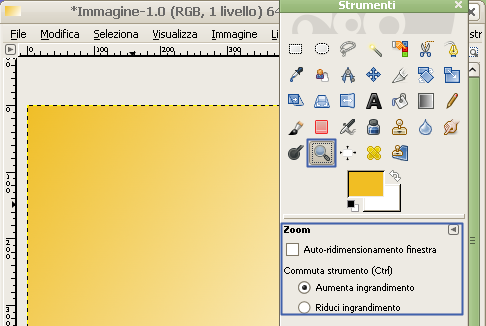
Nella grafica digitale è spesso necessario lavorare con un diverso grado di ingrandimento a seconda dell’operazione da completare. GIMP dispone di numerosi strumenti che permettono di regolare lo zoom sull’immagine e di adattare le sue dimensioni all’area di lavoro.
Regolare lo zoom con la rotellina del mouse
Per regolare dinamicamente lo zoom sull’immagine GIMP offre uno strumento chiamato proprio “Zoom” che può essere attivato selezionando l’icona omonima a forma di lente d’ingrandimento nel pannello degli strumenti o in alternativa andando nel menù “Strumenti > Zoom”. Attivato lo strumento “Zoom” portiamo il mouse sull’immagine, premiamo (e manteniamo premuto) il testo Ctrl sulla tastiera ed agiamo sulla rotellina del mouse. Una rotazione in avanti determinerà l’ingrandimento dell’immagine mentre una rotazione all’indietro ne determinerà una riduzione.
Lo strumento “Zoom” può essere utilizzato anche senza la rotellina del mouse. Cliccando con il pulsante sinistro del mouse in qualsiasi punto dell’immagine se determina infatti l’ingrandimento. Effettuando la stessa operazione con il tasto Ctrl premuto invece si ottiene un riduzione dello zoom. E’ anche possibile invertire il comportamento dello strumento “Zoom” di GIMP agendo sul pannello degli strumenti (v. immagine di apertura).
I menù di GIMP per lo zoom

GIMP offre numerose regolazioni dello zoom anche attraverso l’uso dei menù. In particolare attraverso il menù “Visualizza > Adatta la finestra all’immagine” è possibile regolare la finestra sulle dimensioni dell’immagine. Lo stesso comando è abbinato alla combinazione di tasti “Ctrl+E”.
Altre opzioni sono messe a disposizione da GIMP nel menù “Visualizza > Zoom”. Da qui è possibile ingrandire l’immagine scegliendo la voce “Zoom avanti” (equivale a premere il tasto + del tastierino numerico) o ridurla con la voce “Zoom indietro” (tasto –). Sempre nello stesso menù sono disponibili una serie di valori predefiniti per lo zoom che vanno dal 6,5% al 1600% dell’originale.
